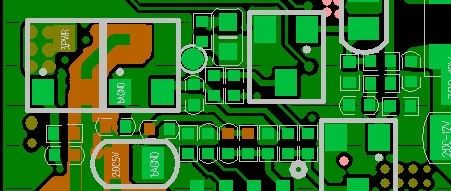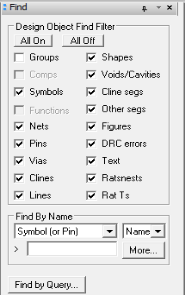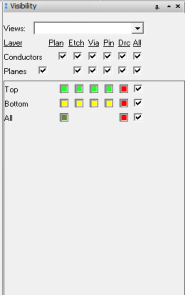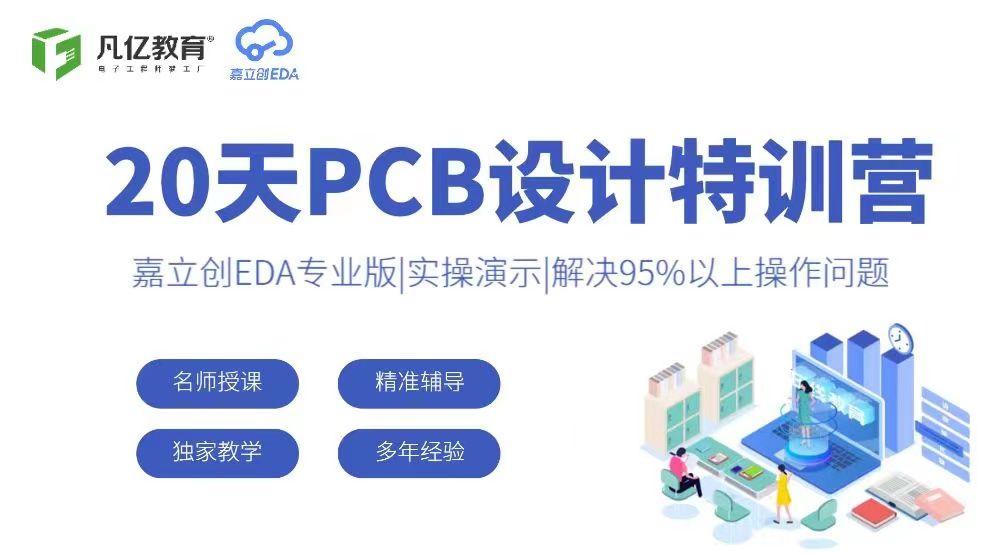选择完元件或其他对象之后,需要对选择的对象进行移动,移动的方法如下。
1)将鼠标指针放置在对象上,按住鼠标左键,然后直接移动鼠标,即可完成对象的移动,常见于对单个对象进行移动的情况。
2)可利用移动命令进行移动。选中器件或者其他对象,执行按键命令“E”,光标放置在“移动”选项,弹出移动命令菜单,如图1所示。在此介绍几种常用的移动命令。
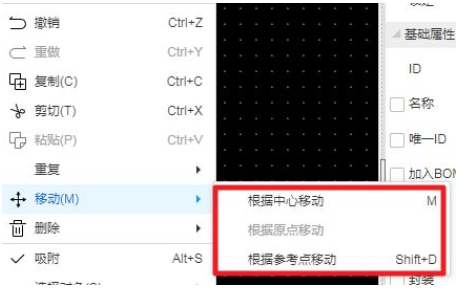
图1.移动命令菜单
① 根据中心移动:选中器件或者其他对应,按快捷键“EMM”或者是直接右击选择“移动-根据中心移动”选项如下图2所示。即是根据所选所有对象的整体中心进行移动,如下图3所示。
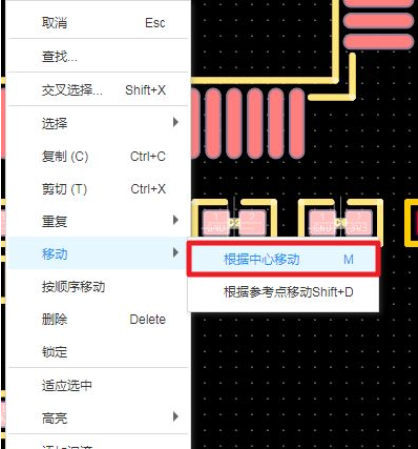
图2. “根据中心移动”选项
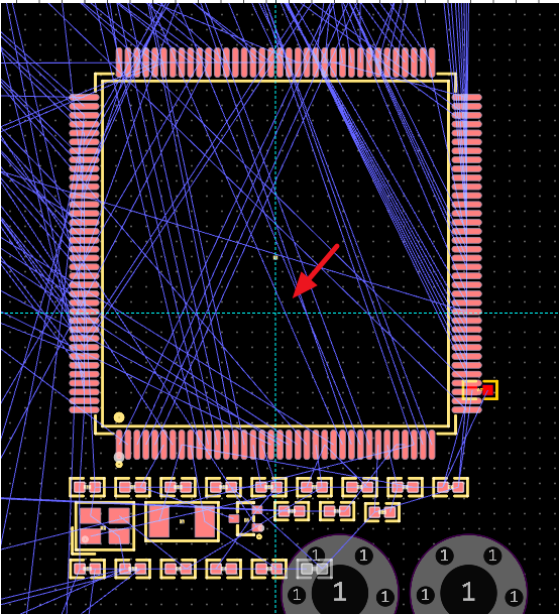
图3.根据中心移动效果图
② 根据原点移动:一般不会进行选择,并且一直处于不能被选中状态。
③ 根据参考点移动:选中器件或者其他对应,按快捷键“shift加D”,或者是直接右击选择“移动-根据参考点移动”选项如下图4所示。激活命令之后光标上显示“请选择参考点”,根据具体设计情况进行选择。即是根据自己选择的基准点进行移动,如下图5所示。
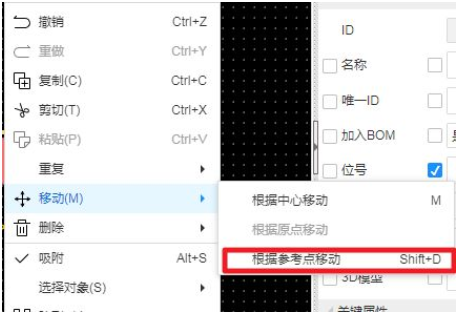
图4.“根据参考点移动”选项
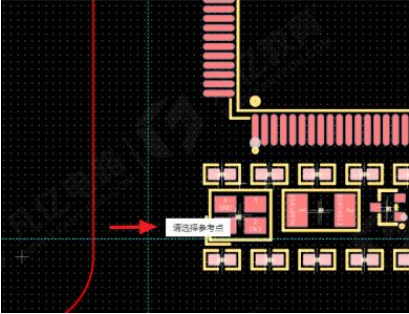
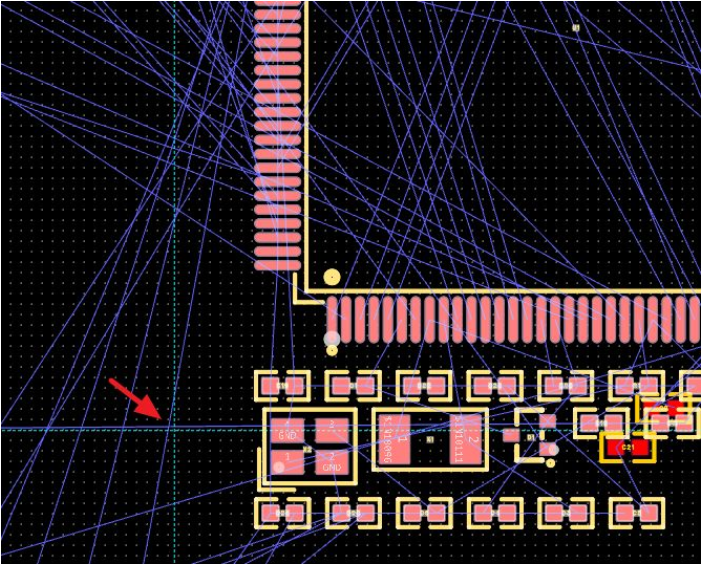
图5.根据参考点移动效果图
声明:本文凡亿教育原创文章,转载请注明来源!

 扫码关注
扫码关注